lunes, febrero 26, 2007
[firefox][xwindow]Mejorando font
Anade las lineas siguientes en /etc/apt/sources.list:
Ahora:
Esta mas claro un poquito, no?
deb http://www.elisanet.fi/mlind/ubuntu edgy fontsObtener la llave:
deb-src http://www.elisanet.fi/mlind/ubuntu edgy fonts
deb http://www.elisanet.fi/mlind/ubuntu edgy experimental
deb-src http://www.elisanet.fi/mlind/ubuntu edgy experimental
$ gpg –recv-keys 937215FF
$ gpg –export –armor 937215FF | sudo apt-key add -
Y apt-get.
$ sudo apt-get updateConfigurar font:
$ sudo apt-get upgrade
$ sudo dpkg-reconfigure fontconfig-configNo cambia selecciones de las preguntas.
Ahora:
Esta mas claro un poquito, no?
domingo, febrero 25, 2007
[windows]Driver de Win Modem para Linux
Hay un driver de Win modem(Conexant) del paquete .deb
http://www.linuxant.com/drivers/hsf/full/archive/hsfmodem-7.60.00.01full/hsfmodem_7.60.00.01full_i386.deb.zip
No depende de version de kernel. Puede utilizar cualquier version de Linux.
Otro version esta aqui.
Basicamente el driver es gratis pero para recibir y mandar fax, necesita comprar la licencia(cuesta $19.99)
# Para configurar fax por GUI, necesita instalar gtk-efax.
Para instalar un paquete de .deb, ejecuta
Yo no tengo Win modem...
Y si lo funciona bien, enseneme por comentario por favor!
http://www.linuxant.com/drivers/hsf/full/archive/hsfmodem-7.60.00.01full/hsfmodem_7.60.00.01full_i386.deb.zip
No depende de version de kernel. Puede utilizar cualquier version de Linux.
Otro version esta aqui.
Basicamente el driver es gratis pero para recibir y mandar fax, necesita comprar la licencia(cuesta $19.99)
# Para configurar fax por GUI, necesita instalar gtk-efax.
Para instalar un paquete de .deb, ejecuta
$ sudo dpkg -i [nombre del paquete]Alguien puede probar este driver en su Ubuntu o otra distribucion?
Yo no tengo Win modem...
Y si lo funciona bien, enseneme por comentario por favor!
miércoles, febrero 21, 2007
[windows]Como montar una particion de Linux desde Windows
En chrysocome.net, descarga Explore2fs y decomprimirlo.
Ya ha montado la particion de Linux cuando lo inicia y puede ver el contenido como Explorer de Windows.
powered by performancing firefox
lunes, febrero 19, 2007
[faq]Remote login por XDMCP
Puede utilizar remote login por seguir la pagina.
$ sudo apt-get install xnest
Y configura la linea siguiente de /etc/gdm/gdm.conf del servidor:
#RemoteGreeter=/usr/lib/gdm/gdmlogin
a
RemoteGreeter=/usr/lib/gdm/gdmlogin
Ademas la linea:
Enable=false
a
Enable=true
Reinicia gdm.
$ sudo /etc/init.d/gdm restartEn la PC de cliente, hace click [Aplicacion]->[Internet]->[Terminal Server Cliente], selecciona [XDMCP] para [Protocol].
Ya puede ver pantalla para login de GNOME
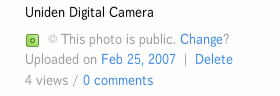

![[f:id:elsal:20070217040814p:image:w200] [f:id:elsal:20070217040814p:image:w200]](http://f.hatena.ne.jp/images/fotolife/e/elsal/20070217/20070217040814.png)
